PowerPoint在哪裡設定「開啟密碼」?
- WBOYWBOYWBOYWBOYWBOYWBOYWBOYWBOYWBOYWBOYWBOYWBOYWB轉載
- 2024-02-18 11:39:181285瀏覽
php小編小新今天為大家介紹如何在PowerPoint中設定「開啟密碼」。透過設定“開啟密碼”,可以有效保護您的簡報內容不被未授權存取。接下來讓我們一起來了解如何在PowerPoint中簡單快速地設定這項功能吧!
PPT有兩個設定「開密碼」的地方,下面小編來分享一下,不清楚的小夥伴可以看看喔。
方法1:直接在PPT裡設定
開啟需要設定保護的PPT,點選選單列中的「檔案」選項,然後在彈出的頁面中,再依序點選「資訊」 → 「保護簡報」 → 「以密碼加密」;
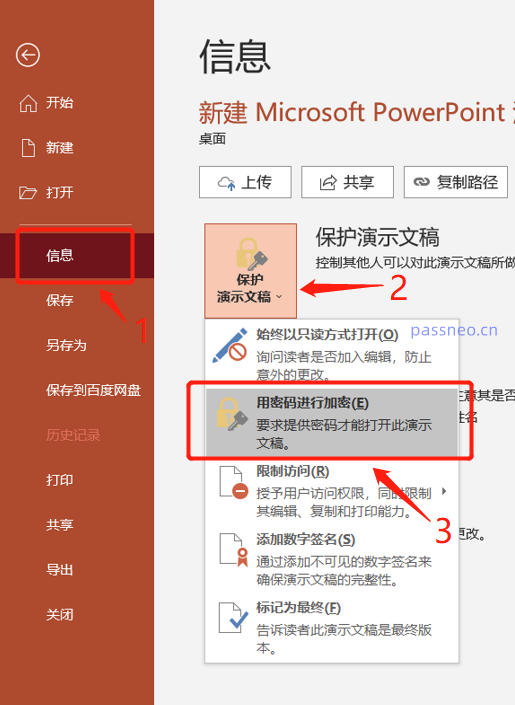
#彈出【加密文件】對話框後,在密碼欄裡輸入想要設定的密碼,點選「確定」後再輸入一次,然後儲存文件,PPT的「開啟密碼」就設定好了。
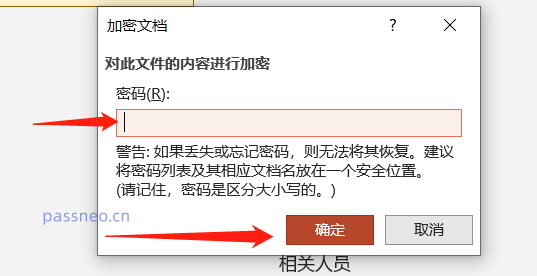
#方法2:將PPT另存為新的檔案
#還是一樣,打開需要設定保護的PPT,點擊選單列中的“檔案”選項,然後在彈出的頁面中點擊“另存為”,並在右側選擇另存後的儲存路徑;
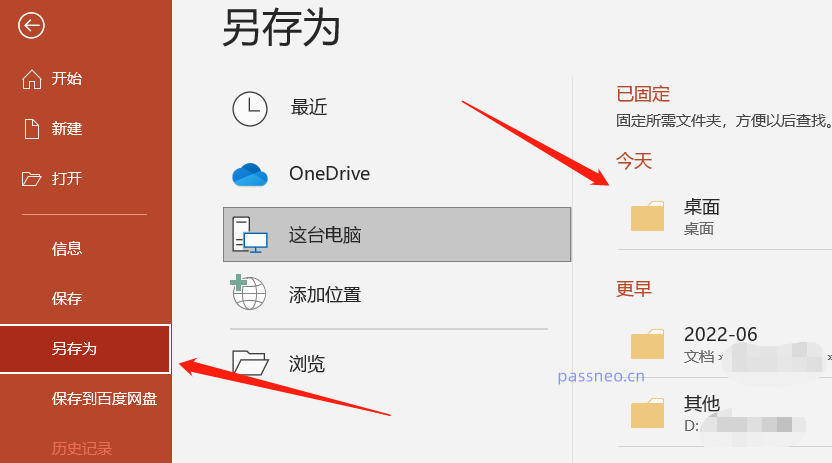
#彈出【另存為】對話方塊後,點選下方「工具」選項,然後點選下方清單中的「一般選項」;
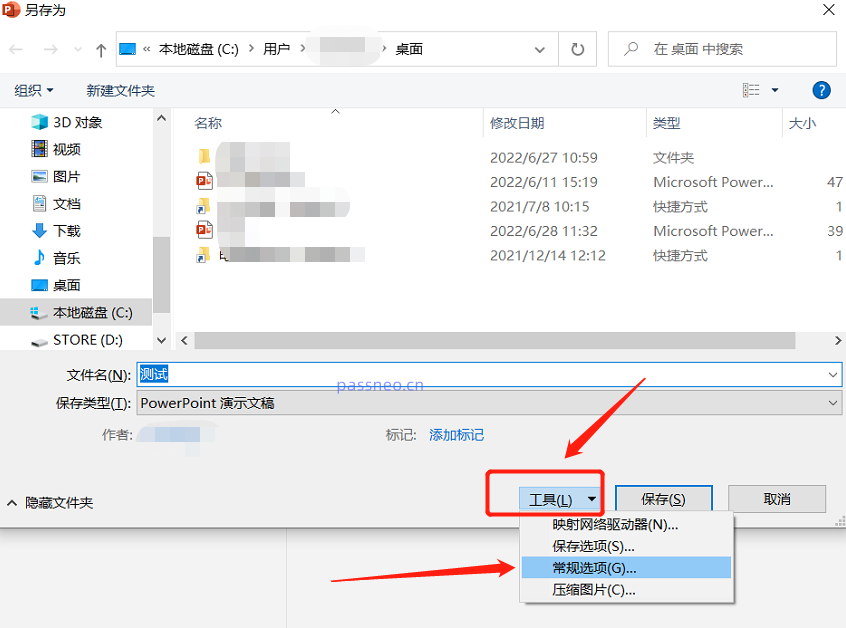
#彈出【常規選項】對話框後,在“打開權限密碼”一欄裡輸入想要設定的密碼,點擊“確定”後再輸入一次,然後點擊【另存為】對話框中的“儲存”選項;
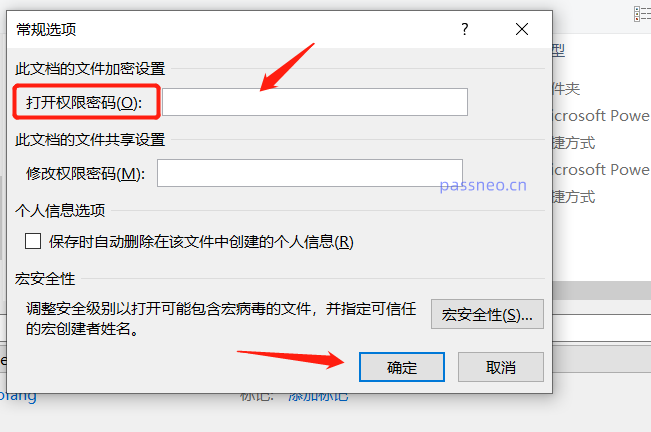
#點擊“儲存”選項後,會彈出對話框,提示“原本的PPT已存在,要替換它嗎?”,選擇“是”就會直接給原本的PPT設定“開啟密碼”,如果不想替換,則需要修改檔案名稱,將設定「開啟密碼」的PPT儲存為新的檔案。
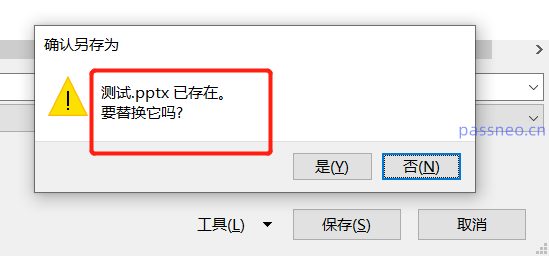
#如果PPT的「開啟密碼」後續不需要了,還可以取消。 不管用方法1還是方法2來設定PPT的“開啟密碼”,我們都可以用同一種方法來取消密碼。
首先,在PPT裡依序點擊選單列中的“文件” → “訊息” → “保護簡報” → “用密碼加密”,彈出【加密文件】對話框後,可以看到密碼框裡已經存在密碼,將這行密碼刪除,變成空白格,然後點擊「確定」並儲存文件,PPT的「開啟密碼」就取消了。
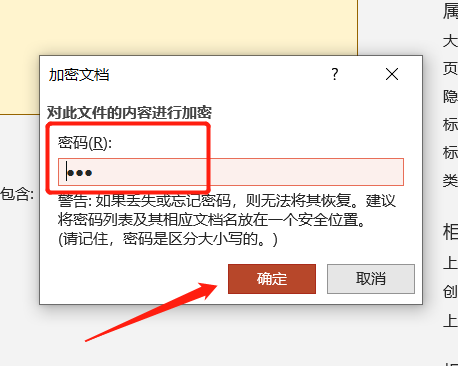
#要說明的是,這種「取消密碼」是指記得密碼的前提下,不需要密碼保護,所以將密碼移除。
如果是因為「忘記密碼」想去除密碼就不可行,因為沒有密碼打不開PPT,也就無法按上面的方法來移除,而PowerPoint也沒有「忘記密碼」選項。
這種情況,我們一般需要藉助工具來解決問題,以百事牛PPT密碼恢復工具為例,雖然不能直接去除PPT的“打開密碼”,但能透過我們提供的資訊來幫助找回密碼。
工具裡有一個【找回密碼】模組,裡面提供了4種找回方法,點擊後可以將PPT導入工具,然後根據提示選擇合適的方法並填寫相關資訊即可;
工具連結:百事牛PPT密碼恢復工具
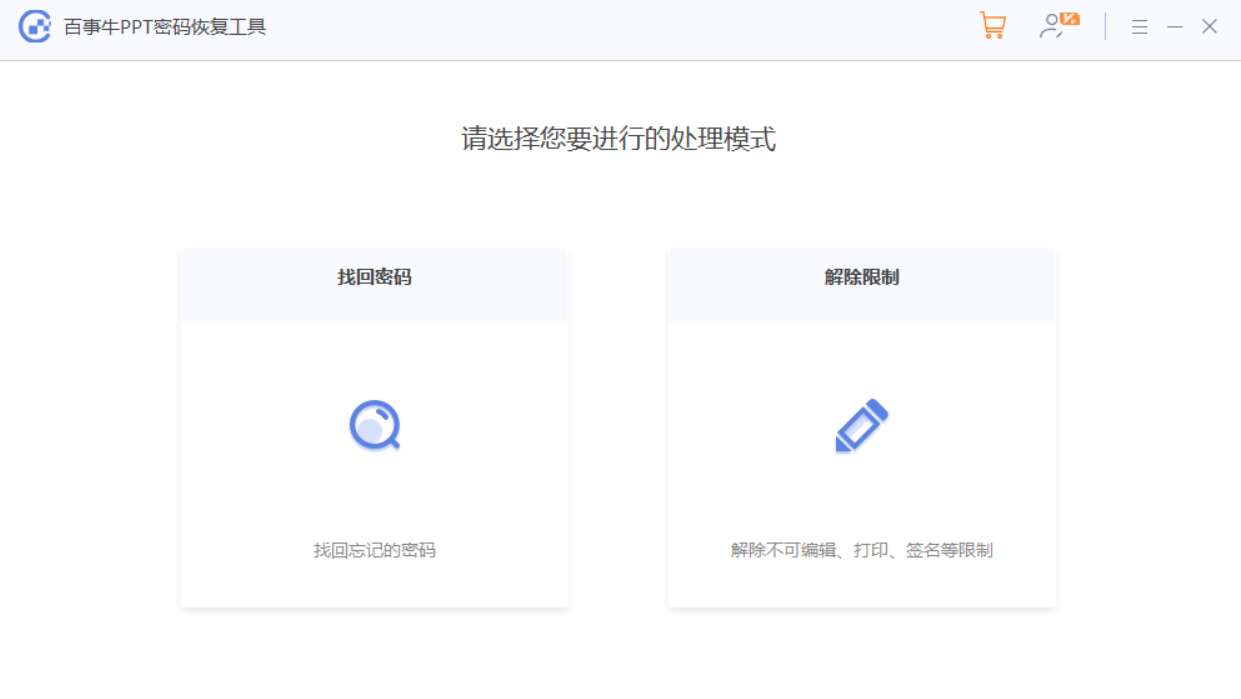
#填寫完成後,就可以等待密碼找回了。
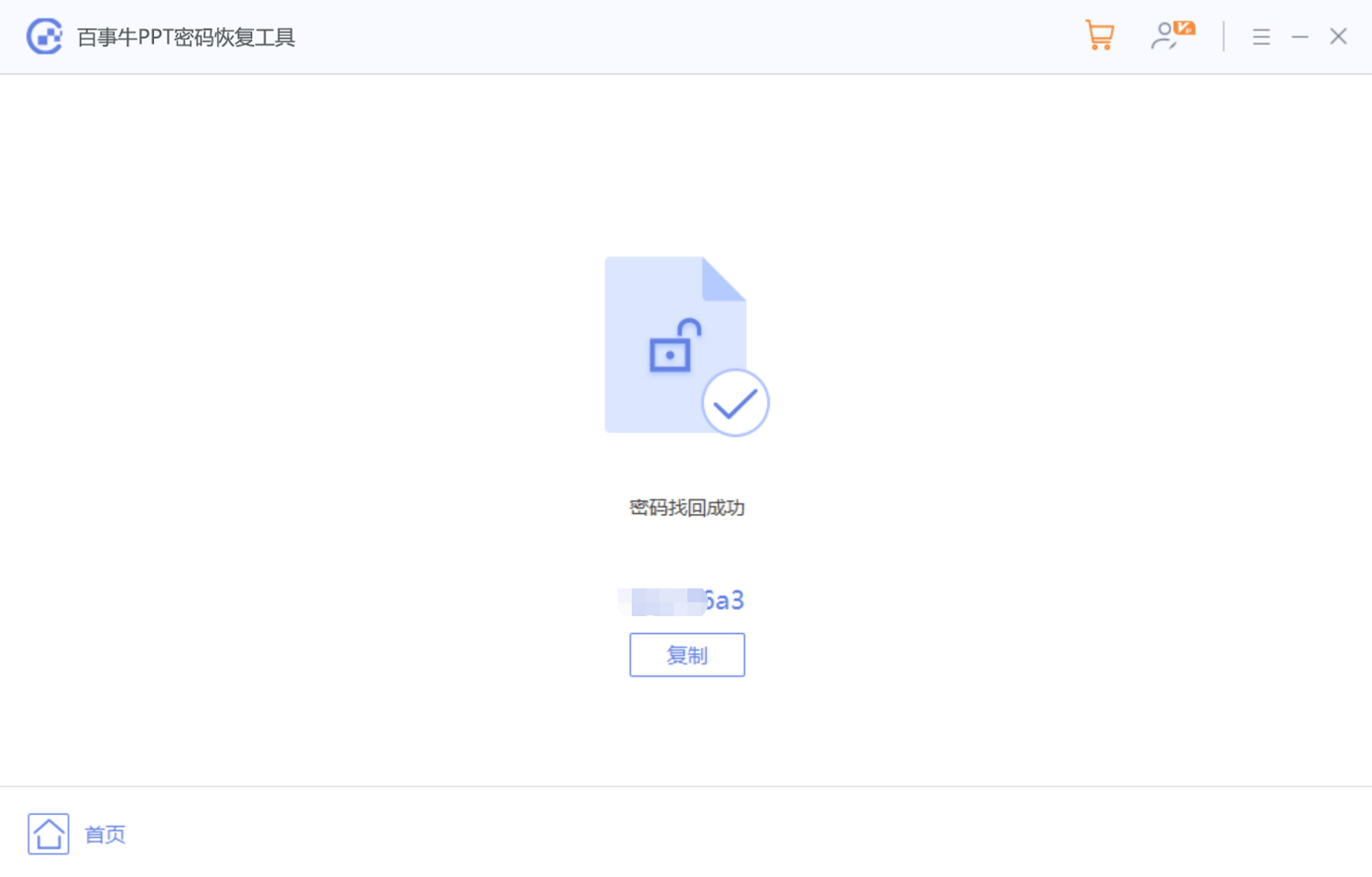
以上是PowerPoint在哪裡設定「開啟密碼」?的詳細內容。更多資訊請關注PHP中文網其他相關文章!

